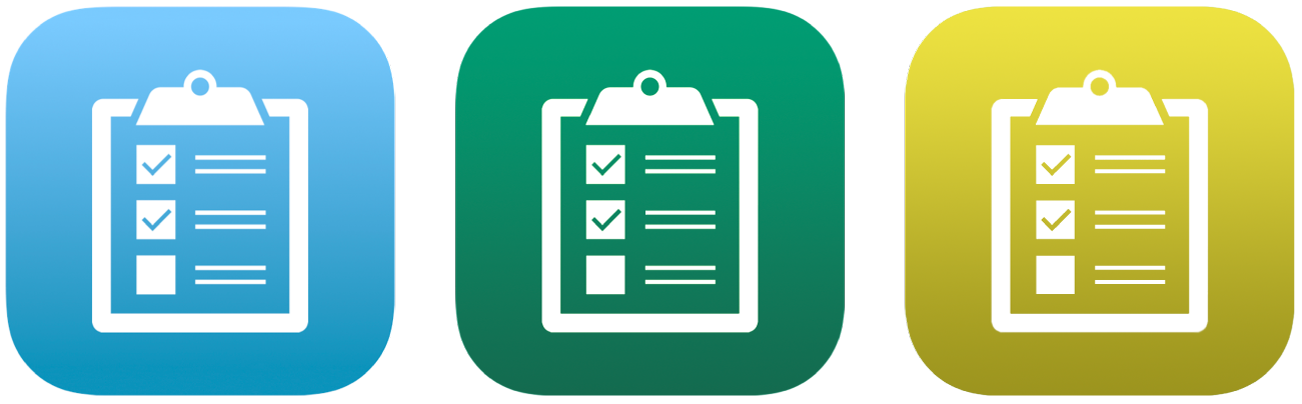このガイドは、Apple関連のアカウント、デバイス、情報の共有についてさらに詳しく理解して制御したいユーザのために、方策や解決策を紹介しています。つながりたくなくなった相手とのデジタルでの結びつきを断つ方法についても説明します。

解決策ガイド
共有とアクセスを管理する方法を説明するガイドについては、以下のいずれかを参照してください。
iPhone(iOS 16以降*)の個人情報安全性チェック
チェックリスト:
• 共有を停止する
* iOSのバージョンを確認するには: 「設定」>「一般」>「情報」
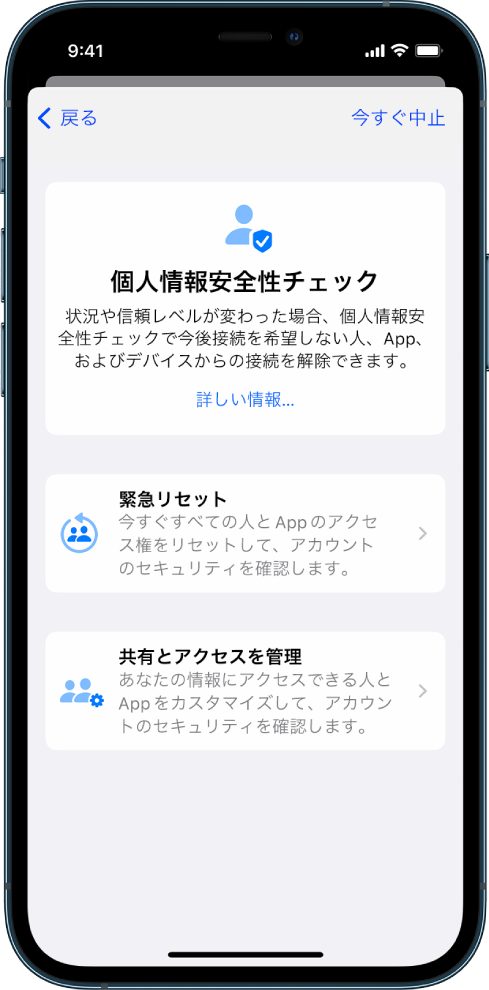
個人情報安全性チェックを使用する
人ごとおよびアプリごとの共有状況を簡単に確認したりアップデートしたりすることができ、どの操作もiPhone(iOS 16以降)で実行できます。
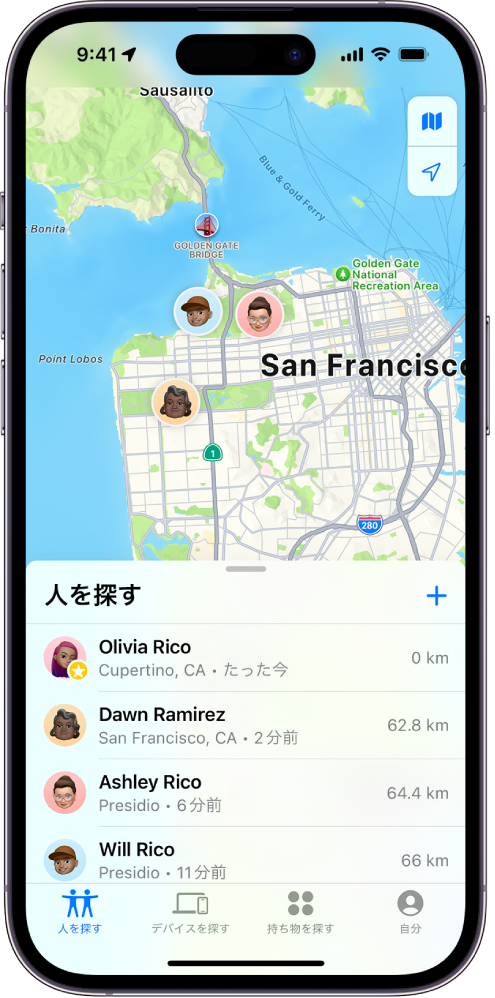
確認する/アクションを実行する
共有しているものを確認したり変更したりする方法と、自分のデバイスにほかのユーザが物理的にアクセスできる可能性がある場合にデバイスを保護する方法について説明します。
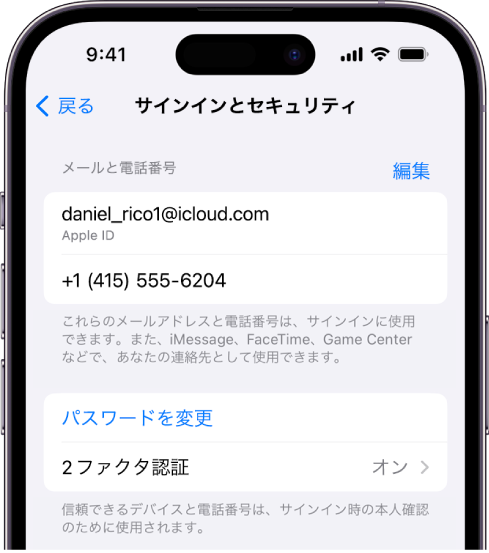
「個人の安全ユーザガイド」を調べるには、ページ上部の「目次」を選択するか、検索フィールドに単語または語句を入力します。ガイドをダウンロードすることもできます(利用可能な場合)。